Windows电脑端使用敬业签团队便签怎么快速复制团签列表内容?
敬业签团队便签是一款可以满足多人使用多设备、多系统同步在线协同办公的便签软件,在Windows电脑上被许多办公一族使用,为方便大家的日常办公,自敬业签电脑版升级至V2.7.2及其以上版本后,敬业签团队便签支持快速复制团签列表中的内容,下面以教程的形式给大家演示下,怎么快速复制团签列表中的内容。
一、打开Windows电脑端使用的桌面便签软件敬业签,默认进入个人便签界面,点击便签左侧分类上方的团队便签按钮,可以切换至团队便签内容中;

二、进入团队便签列表中,使用鼠标滚轮上下滚动找到想要复制的团签内容,将鼠标移至某一条团队便签上,使用快捷粘贴键:Ctrl+c;
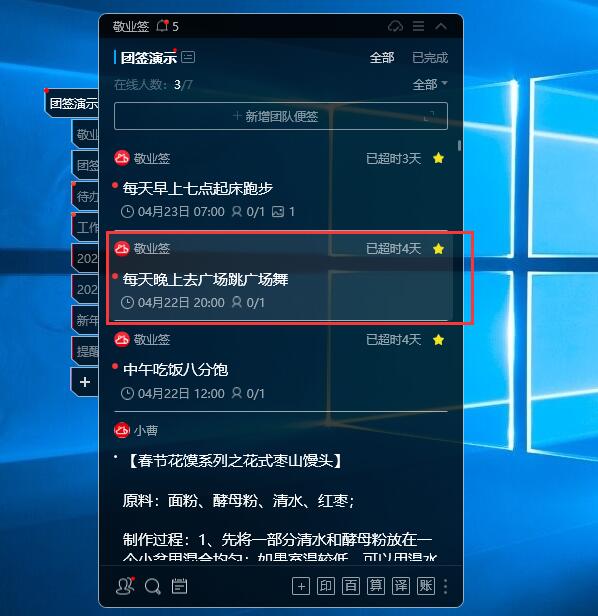
三、然后点击团队便签顶部的“新增团队便签”按钮,或者是切换至个人便签中点击“新增”敬业签,将复制的内容粘贴到文本输入框中,并点击后方的“√”进行保存即可。
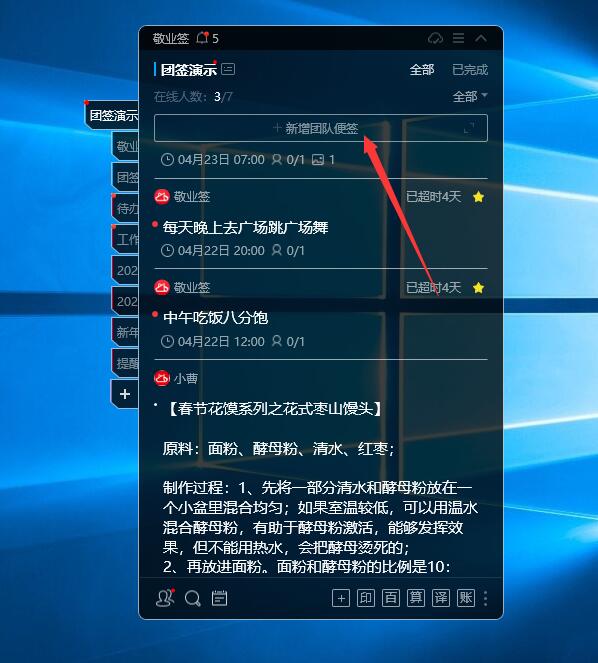

相关阅读:
敬业签电脑桌面云便签软件怎么开启团队便签快捷入口一键进入团签?
https://www.jingyeqian.com/bz-116.html
最新发布
相关内容
-
 工作安排提醒APP哪个好用
工作安排提醒APP哪个好用
发布时间:2023-01-17 类型:新闻动态 -
 安卓手机备忘录怎么移到苹果手机
安卓手机备忘录怎么移到苹果手机
发布时间:2023-01-17 类型:新闻动态 -
 给不同的人春节祝福怎么写 写在备忘录更方便
给不同的人春节祝福怎么写 写在备忘录更方便
发布时间:2023-01-16 类型:新闻动态 -
 图文笔记可以在手机上做出来吗 手机图文笔记APP推荐
图文笔记可以在手机上做出来吗 手机图文笔记APP推荐
发布时间:2023-01-16 类型:新闻动态 -
 苹果备忘录怎么加密
苹果备忘录怎么加密
发布时间:2023-01-16 类型:新闻动态
推荐
热点
标签














